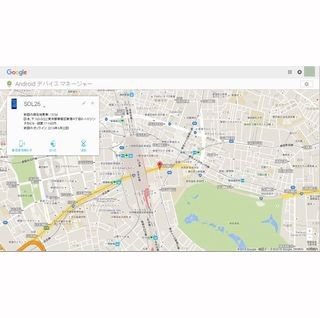便利なGoogleのサービスの活用術を紹介する本連載。前回に続き今回も、スマートフォンをなくすまえに知っておきたいサービス「スマートフォンを探す」の使い方を説明しよう。
スマートフォンをなくした時の対応をステップでガイド
前回は、「スマートフォンを探す」の基本機能である「着信音を鳴らす」と「端末を探す」を紹介した。
今回は、これら以外にできることも紹介しておこう。端末名の下に5つの項目が表示されているが、それぞれクリックすれば内容を表示できる。やりたいことがはっきりしている場合は、直接選択してもよいだろう。
しかし、何から手をつけるべきかわからない場合、端末名の下にある「次のステップ」をクリックすれば、順を追ってやるべきことを示してもらえるようにもなっている。どの機能も実行せずに次へ進んで中を見てみることができるから、実際に紛失する前に一通り見ておくのもよさそうだ。
拾った人に対応を頼みつつ遠隔ロック
最初の「次のステップ」をクリックして表示されるのは「スマートフォンをロックする」だ。これは「端末を探す」で発見した端末に「ロック」を適用するのと同じ機能なのだが、こちらでは表示される画面のイメージが添えられているほか、発見者に向けたメッセージがあらかじめ入力されているなど、よりわかりやすくなっている。
発見者にかけてもらう電話番号については慎重に検討してほしい。例えば、食事に行った先で紛失したなど、ある程度紛失場所や拾ってくれる人に目星がついているのならば自分の連絡先を入力するのも手だが、電車の中や道ばたで落としたと感じている場合は要注意だ。拾ってくれる相手が善意の人とは限らないし、そもそも落としたのではなく盗まれた可能性もある。警察や駅などへの届け出を促し、何度か端末位置を確認してそこへ届けられたことを見届けてから連絡先を入力するなど、安全な対応をしよう。
自分の番号を忘れていてもなくした端末に電話できる方法
ロックの項目で実行後、または「スキップ」を選択した時に表示されるのは「スマートフォンに電話をかけてみる」だ。
紛失した電話をとりあえず鳴らしてみるというのは基本の対応だが、ここでは自分の電話番号を覚えていない場合の対応方法も紹介されている。「コンタクト」をクリックすると表示されるのは、Googleアカウントの連絡先一覧だ。もし自分の番号を登録していればそこから見つけられるし、そうでなくとも親しい友人や家族の連絡先が入っていれば、自分の番号を教えてもらうなどの対応ができる。
また「ハングアウトや同様のサービスを使って電話をかけることもできます」というヒントも表示されている。Googleのハングアウトだけでなく、Skype、LINE通話など、なにかしら音声コミュニケーションアプリを利用しているのならば、それに呼びかけてみるのもよい。
Googleアカウントからログアウトして情報を守る
「スマートフォンでログアウトする」では、Googleアカウントからのログアウトを提案してくれる。ただし、これは難しい判断だ。Android端末はGoogleアカウントにログインしている状態で使われているわけだが、人によって実際に利用している機能は違うだろう。
メールや連絡先、GoogleドライブなどGoogleアカウントの機能をフルに利用していて端末のローカルにデータをあまり残していない場合はログアウトすれば端末から見られる情報が激減するため、個人情報を守るという観点ではある程度の効果があると考えられる。
一方、端末のローカルにあるデータにはまったく影響がないため、別のアドレス帳アプリを使っていたり、ローカルにいろいろなデータを保存していたりする場合は情報保護の効果は薄い。ただし、端末からGoogleアカウントの設定を変更されるなどの心配もあるため、一応ログアウトしておくのはよさそうだ。ログアウトした後でも位置検索や遠隔ロック、データ消去は行える。
「スマートフォンを探す」の機能を利用するにあたってパスワードの再入力を促されるため問題がない人も多いだろうが、再ログインするためのパスワードを覚えているかどうかはログアウトしてしまう前にくれぐれも確認しておこう。ブラウザの自動入力機能に頼っているような人は要注意だ。アカウントに補助用のメールアドレスや電話番号が登録されていない状態でパスワードを忘れてしまうと再発行が大変で、端末を取り戻してもすぐには利用できないということになりかねない。
各所に連絡した後はデータ消去
この後に出てくる「携帯通信会社に連絡する」と「最寄りの遺失物取扱所に連絡する」は、端末紛失時の基本対応とも言えるものだ。「携帯通信会社に連絡する」の解説文では具体的にどのような対応をしてもらえそうか、届け出をしないままだとどういう危険がありそうなのかを教えてくれる。また「最寄りの遺失物取扱所に連絡する」では連絡すべき遺失物取扱所をGoogleマップで検索した結果をすぐに表示できるリンクも用意されている。
ここまでの対応をした上で最後にやるべきこととして提案されるのが「端末のデータの消去を検討する」だ。Googleアカウントの連絡先やメール、データのクラウド保存を最大に活用している場合、アカウントの情報さえあれば取り戻した端末や新しく用意した端末に比較的容易に以前の環境を構築できる。しかしローカルに保存したデータや、一部の引っ越し作業が必要なゲームのデータなどは取り戻せない。
また、データを消去してしまうと「スマートフォンを探す」の各機能も利用できなくなってしまう。よく考えて利用したい機能だが、重要な個人情報や企業の情報が保存されている場合や、業務システムにアクセスできる設定になっている端末ならば早めに実行したいところでもある。
「端末のデータの消去を検討する」の注意文にもあるが、遠隔データ削除ではメモリーカードのデータは消去されない可能性もある。本体メモリの小さな端末では何でもかんでもSDカードに保存するような使い方もされがちだが、紛失時のことを考えると微妙なところだ。
普段からクラウドサービスを上手に活用して大事なデータがローカルにしかない状況を作らないようにする、遠隔で管理しづらいメモリーカードには流出して困るようなデータを入れないなど工夫しておくとより安心だ。もちろん、別途バックアップツールなどを利用して紛失に備えることもお勧めしたい。